
Povezano: Kako promijeniti pozadinu početnog zaslona u sustavima Windows 8 i 8.1
Preporučeni videozapisi
Jedan od njih je uvođenje značajki kao što je izmjenjivač aplikacija, koji možete aktivirati prelaskom miša na gornji lijevi kut zaslona.
Povezano
- Kako napraviti snimku zaslona na računalu ili prijenosnom računalu sa sustavom Windows
- Kako deinstalirati program u sustavu Windows 10
- Kako vratiti Windows 10 ili Windows 11 na tvorničke postavke
Često smo to činili slučajno dok smo skrolali ulijevo kroz dugačak popis otvorenih kartica preglednika u Firefoxu. Taj gumb za pomicanje nalazi se odmah do područja gdje aktivirate izmjenjivač aplikacija pomoću miša u gornjem lijevom kutu zaslona. Te se nezgode događaju prilično često i jednostavno su dosadne.
Ova je značajka odbila mnoge obožavatelje Windowsa kada je debitirala sa sustavom Windows 8 2012. godine. Mnogi njegovi kritičari smatraju da je to bio nepotreban dodatak koji je Windows 8 i 8.1 samo napravio većom glavoboljom za korištenje.
Povezano: Pet stvari koje smo naučili o izborniku Start sustava Windows 9
Srećom, uz korištenje jednostavnog programa, postoji način da se to onemogući. Međutim, imajte na umu da ćete ga i dalje moći aktivirati iz donjeg desnog kuta zaslona. Nažalost, ne postoji način da se onemogući aktivacija iz tog područja na temelju onoga što smo vidjeli.
Unatoč tome, isključivanjem aktivacije iz gornjeg lijevog kuta ekrana, puno ćete rjeđe nailaziti na njega.
Usput, ako mislite da je stranica/autor sumnjiv, ne brinite. Skenirali smo mapu i aplikaciju koja se može izvršiti s Malwarebytesom. Obojica su izašla čista.
Kako isključiti izbornik Charms u sustavu Windows 8.1
Korak 1.Kliknite ovdje i preuzmite Winaero Charms Bar Killer klikom na sivi gumb s oznakom "preuzmi".
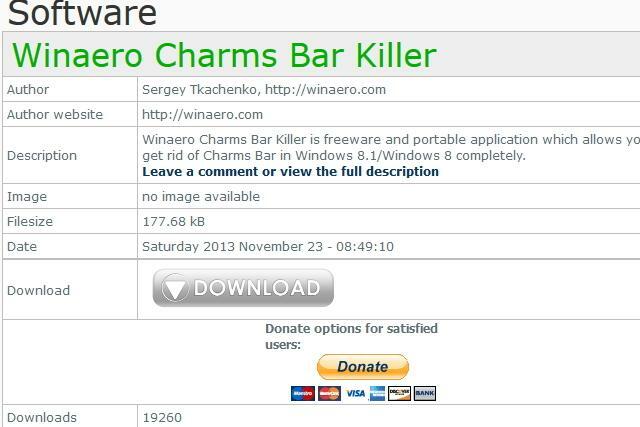
Korak 2. Instalirajte program nakon što završite s preuzimanjem. Preuzimanje bi trebalo trajati manje od jedne sekunde, s obzirom da je manje od megabajta.
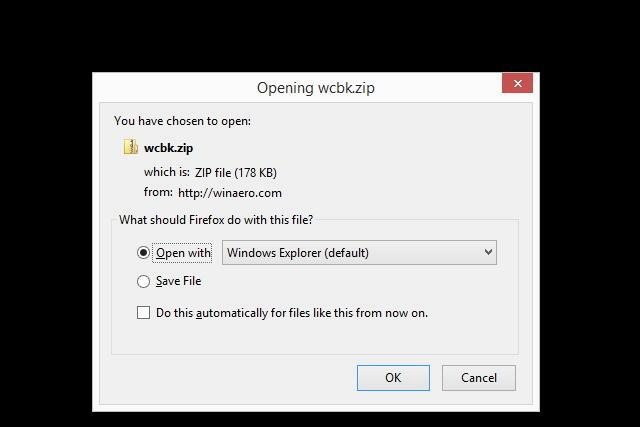
3. korak Nakon što instalirate Winaero Charms Bar Killer, on će se smjestiti u vašu System Tray. Pronađite zelenu ikonu i kliknite je desnom tipkom miša.
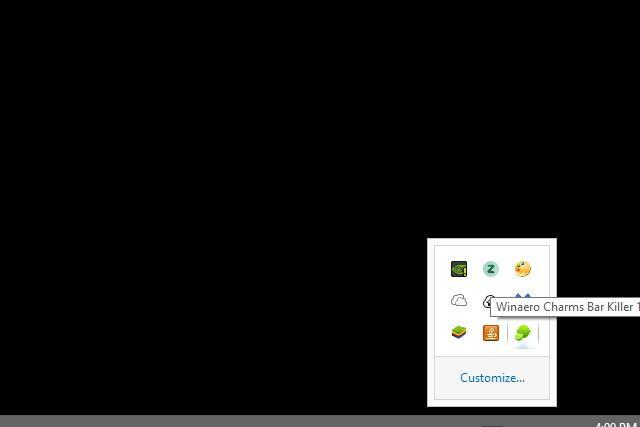
Korak 4. Kliknite "Kill Top Left Corner" kada desnom tipkom miša kliknete ikonu Winaerove sistemske trake. Također kliknite "Pokreni pri pokretanju".
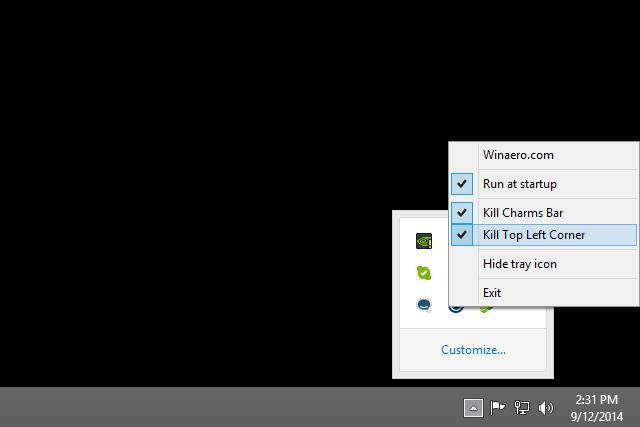
To je to! Od sada pa nadalje, izmjenjivač aplikacija ne bi trebao iskočiti kada mišem prijeđete na gornji lijevi kut zaslona.
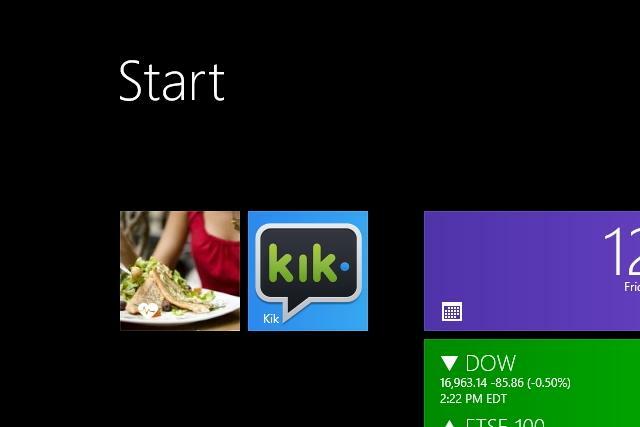
Preporuke urednika
- Kako legalno preuzeti Windows 10 ISO datoteku i instalirati Windows 10 iz nje
- Nova aplikacija za sigurnosno kopiranje sustava Windows 11 preuzima još jedan trag od Maca
- Kako dijeliti pisač u sustavu Windows
- Kako lozinkom zaštititi mapu u sustavu Windows i macOS
- Kako instalirati Android aplikacije na Windows 11
Nadogradite svoj životni stilDigitalni trendovi pomažu čitateljima da prate brzi svijet tehnologije sa svim najnovijim vijestima, zabavnim recenzijama proizvoda, pronicljivim uvodnicima i jedinstvenim brzim pregledima.



